概述:
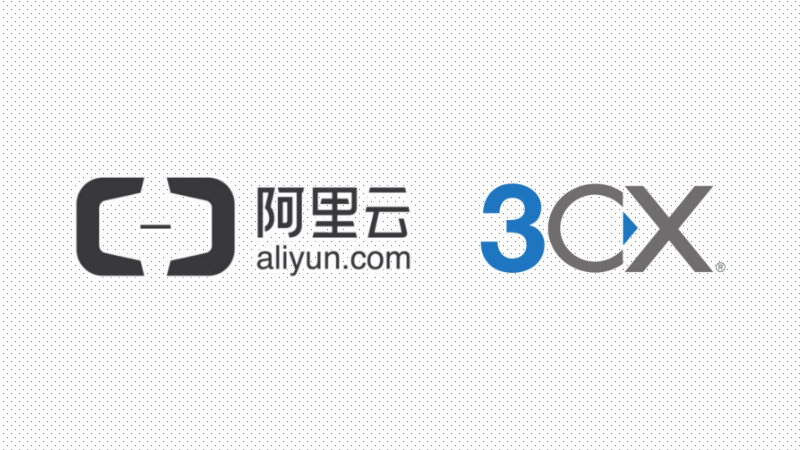
我们已经将基于Debian系统的3CX镜像提交到了阿里云镜像市场,本篇文档我们将介绍如何使用3CX阿里云镜像部署3CX到阿里云平台上。
过程:
- 打开我们的云总机-3CX-标准SIP协议服务器镜像网页界面,选择购买我们的镜像。
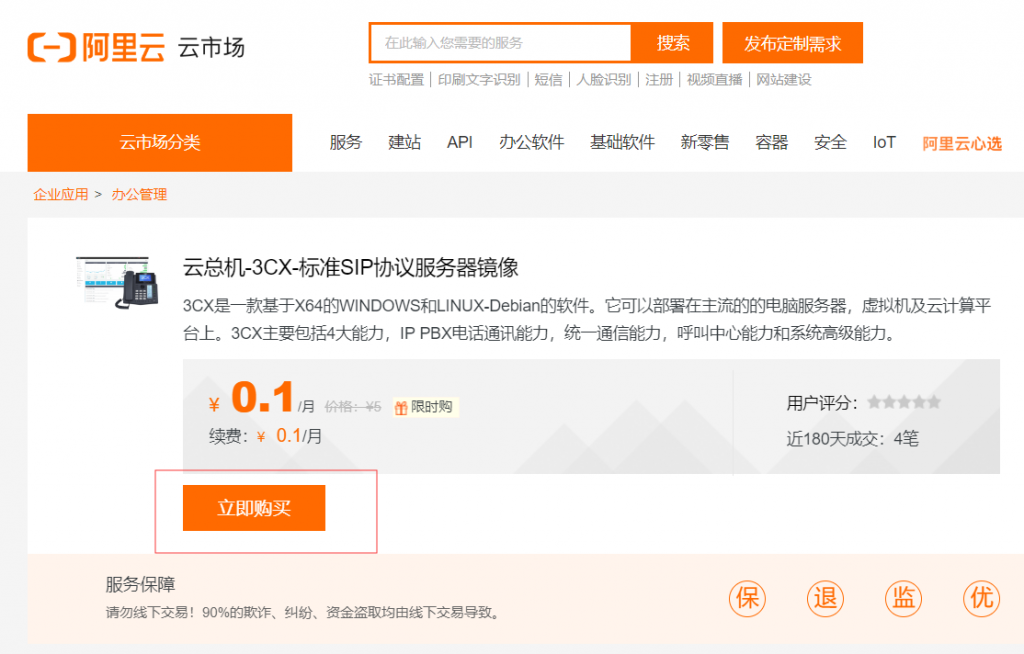
- 点击立即购买后会转到阿里云的云服务ECS自定义购买界面,用户可根据自己地理位置及需求来选择计费方式,地域,可点击查看3CX部署的服务器平台配置来选择实例的硬件。
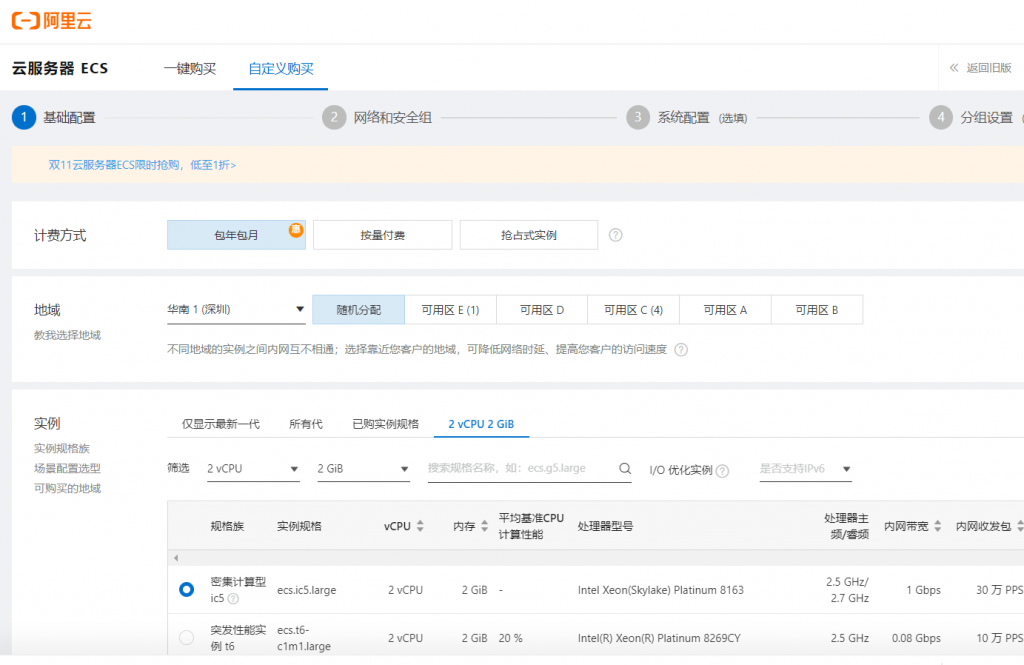
- 镜像选项默认是镜像市场,存储选项用户可根据3CX部署的服务器平台配置来选择,然后点击下一步网络和安全组。
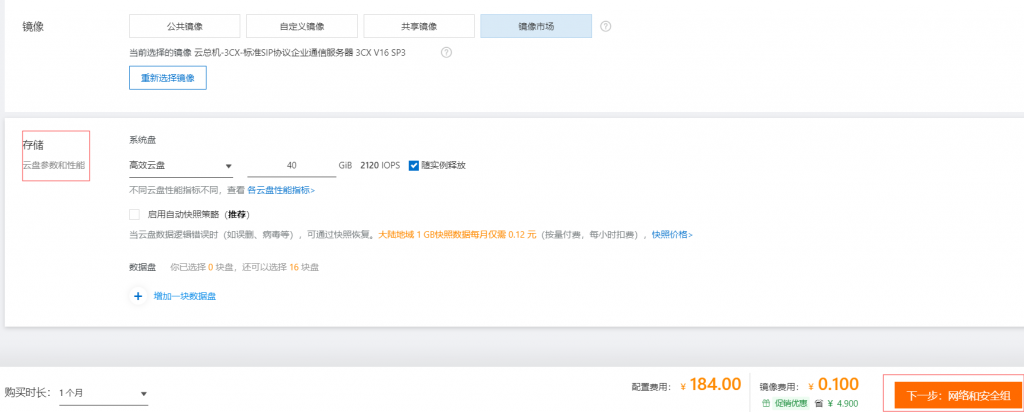
- 网络选项默认就可以了,公网带宽可以按用户需要来选择按固定带宽还是按使用流量,并选择带宽大小。
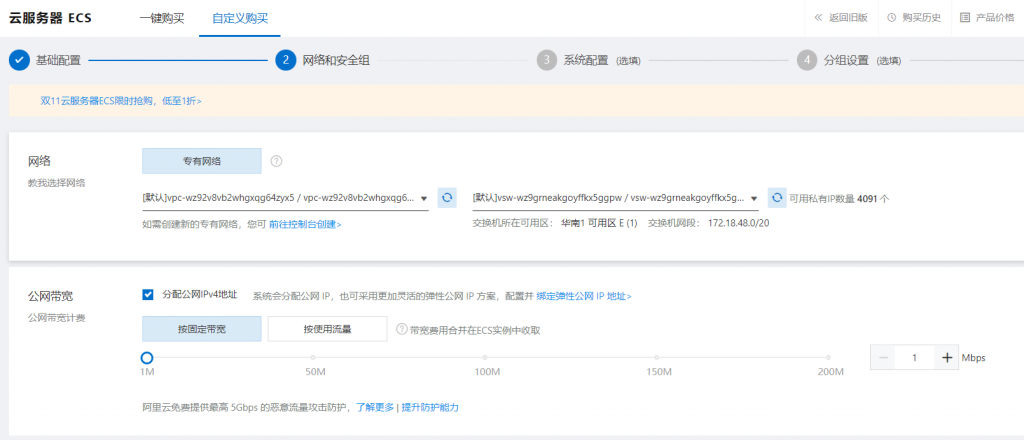
- 配置安全组,这里我们新建安全组。
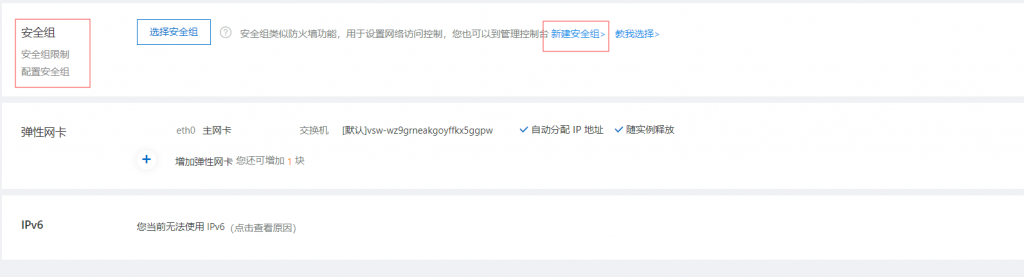
- 在跳出接入站规则界面里我们点击创建安全组。
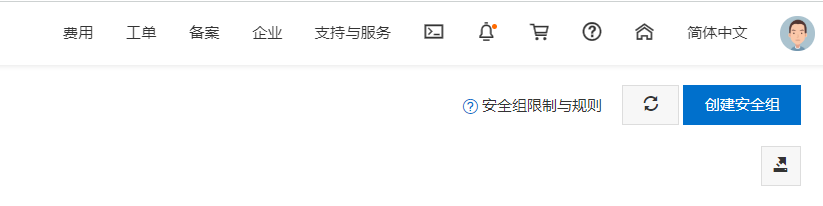
- 填写安全组名称并描述下安全组,这样可以更好的区分安全组,选择专有网络,点击确定。
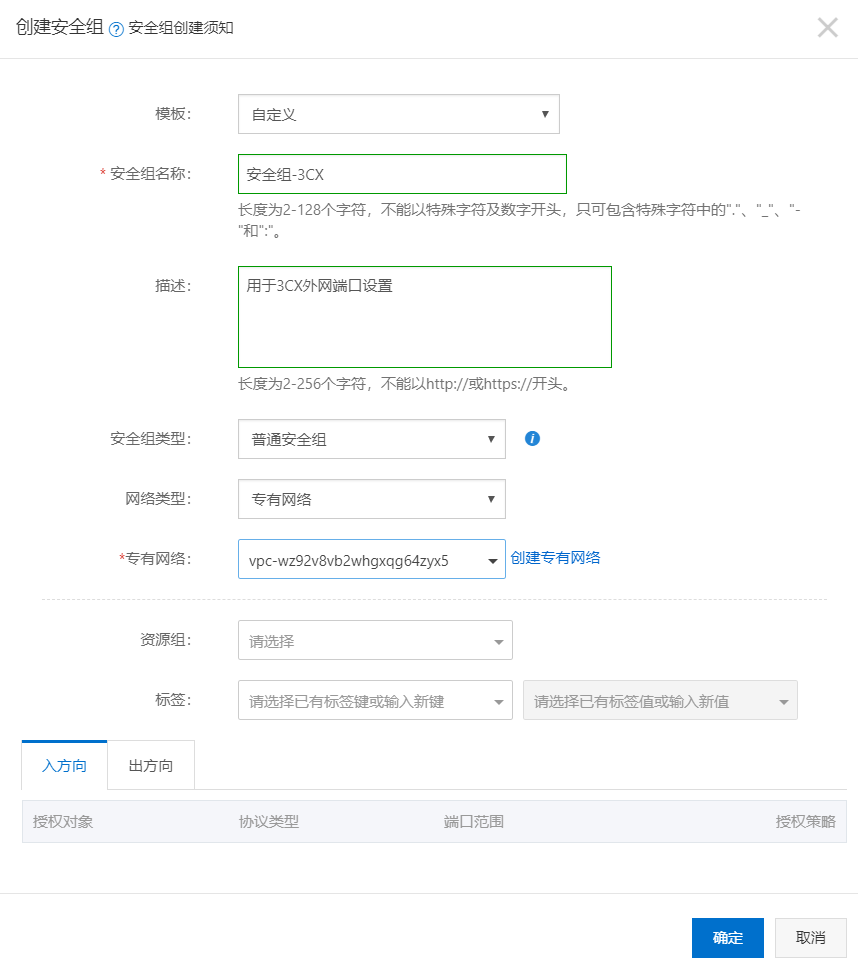
- 接下来我们选择我们刚建立的安全组,点击配置规则。

- 在跳转的界面里点击快速创建规则后会跳出下图所示的界面,这里我们就可以添加我们需要开放的端口,如配置3CX需要的端口5015
- 自定义端口项填写我们需要开放的端口,假如开放5015端口,我们选择TCP,格式为5015/5015(开放单一端口的格式)。假如开放9000到10999端口,我们选择UDP,格式为9000/10999(开放多个连续端口的格式)
- 授权类型:这里我们选择IPV4地址段访问
- 授权对象:0.0.0.0/0表示为任何地址都可以访问
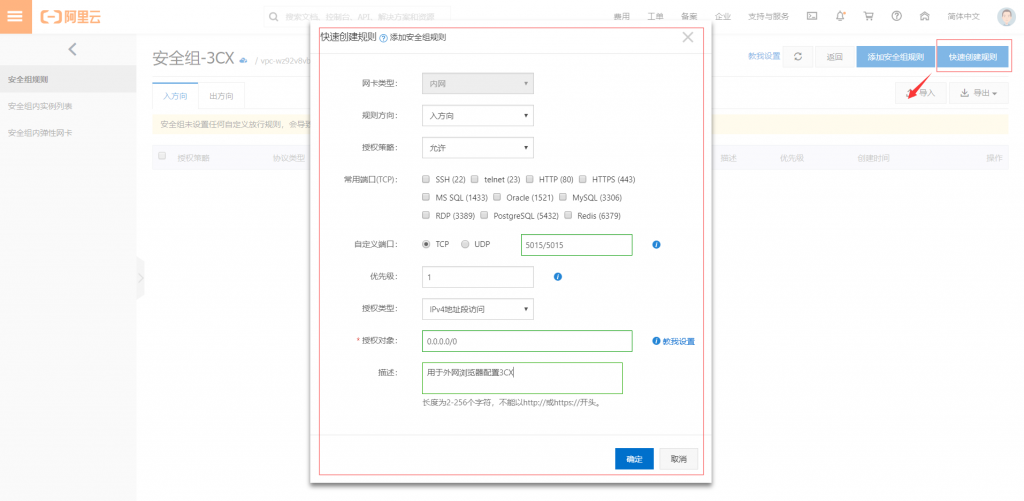
客户可参考3CX电话系统使用的完整端口来开放端口,注意开放端口有风险客户可根据自己实际需要端口来配置,以减少开放端口带来的风险,另外如5015端口在安装完成后可以删除该安全规则。
- 我们转回刚才点击新建安全组的界面,点击选择安全组,然后选择我们刚才建立的安全组。如下图所示:
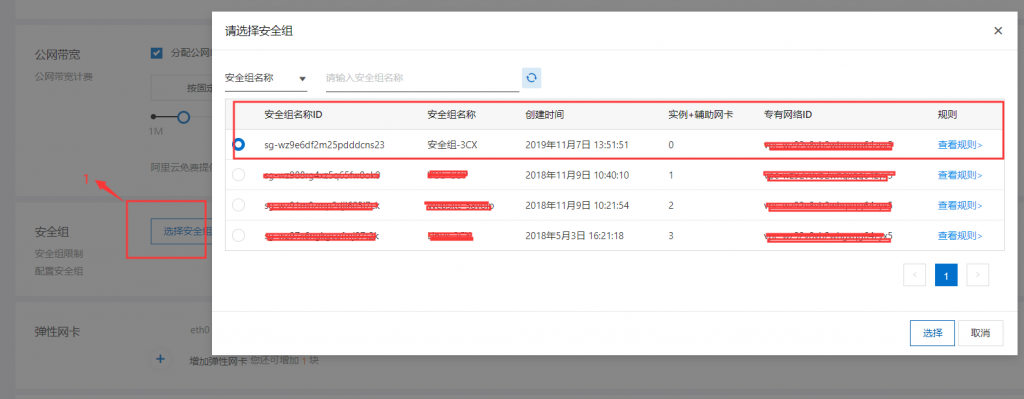
- 接下来在登录凭证界面我们可以选择密钥对或自定义密码,然后点击确认订单,并完成订单支付,接下来我们就等待实例完成创建。我们可登陆到3CXECS实例界面查看实例状态,实例完成创建并启动后。这样就表示系统一应部署完成。接下来我们可以在我们的浏览器里输入我们实例的公网地址加5015端口来完成3CX的配置,如http://12.34.56.78:5015
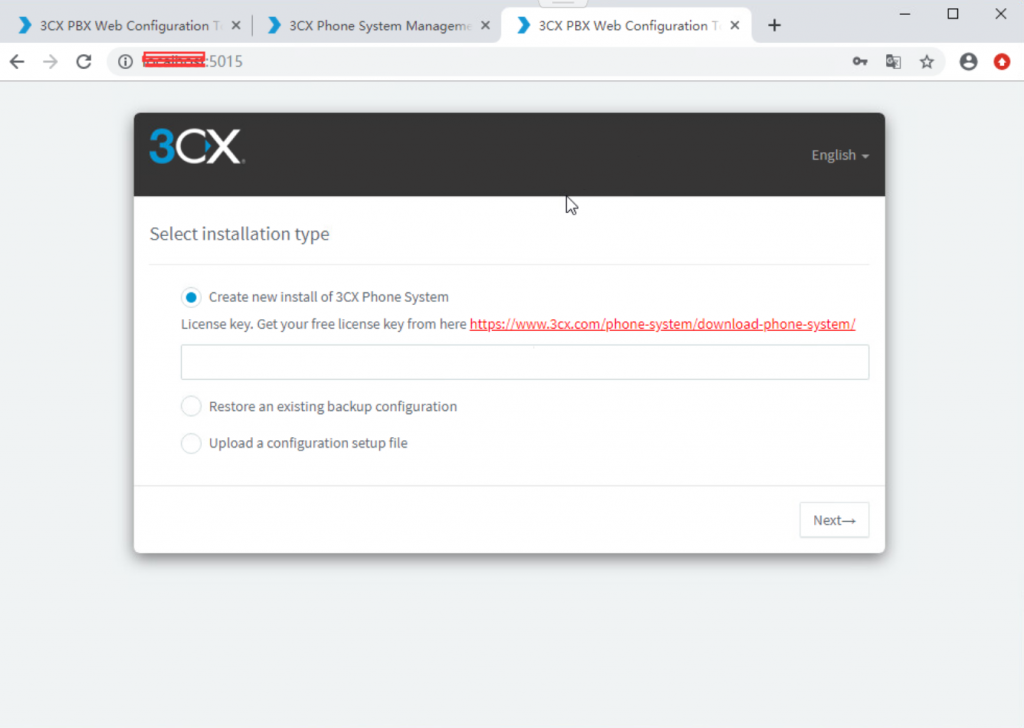
关于如何完成3CX的配置可查看文档运行3CX PBX配置工具,从该文档的第2步开始。
